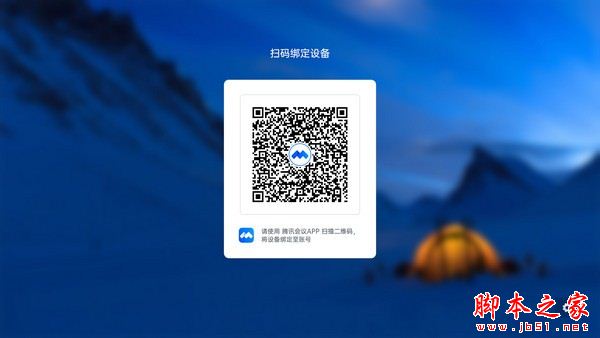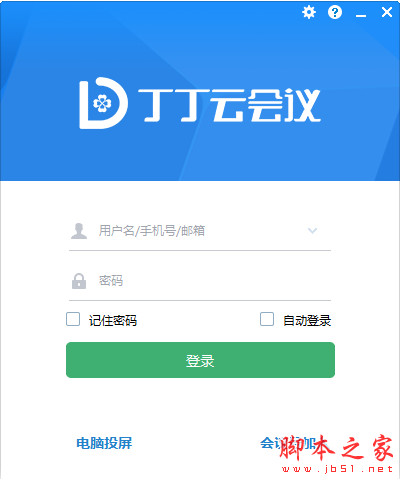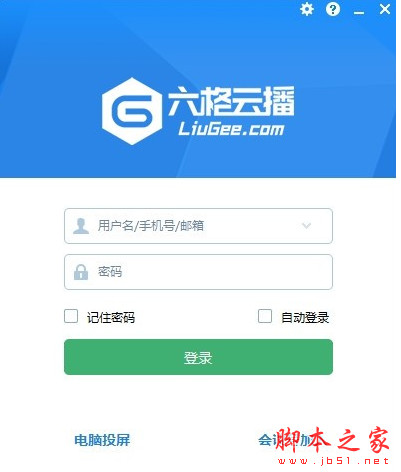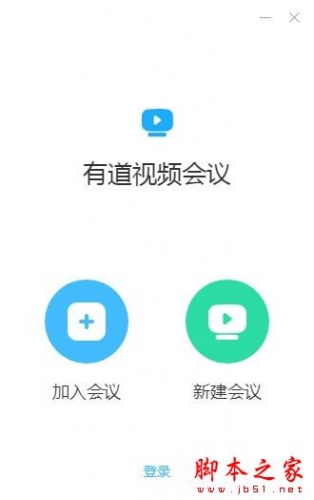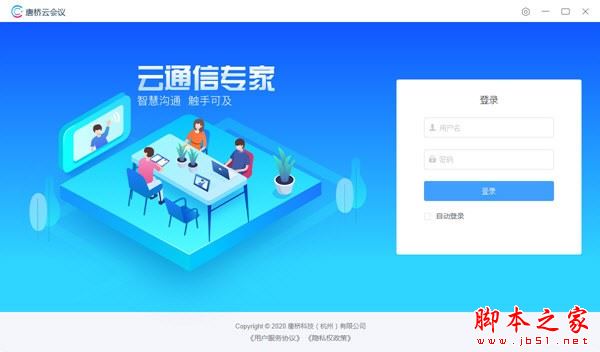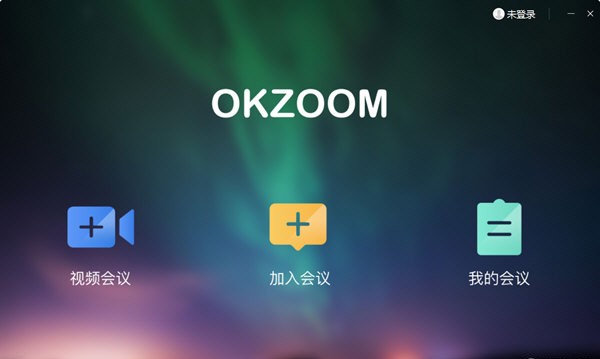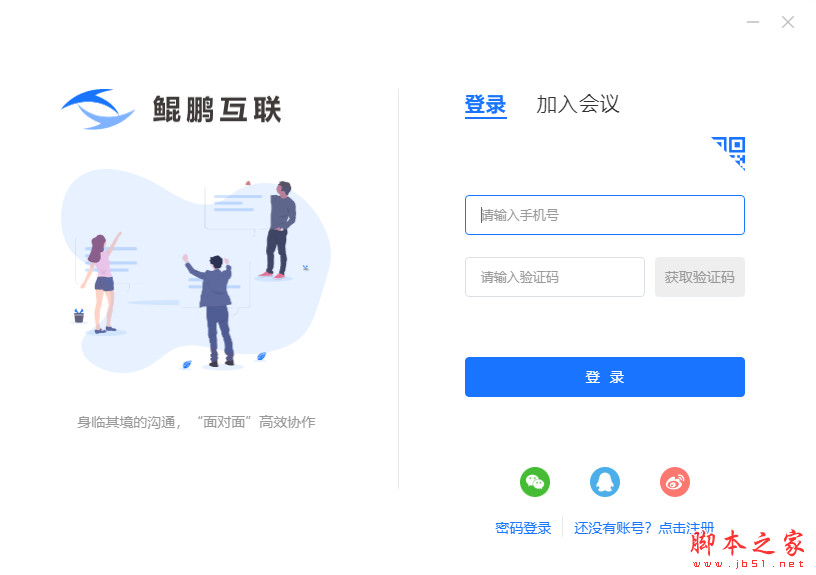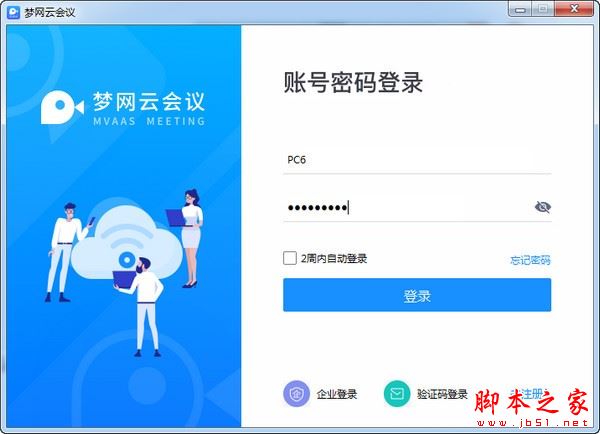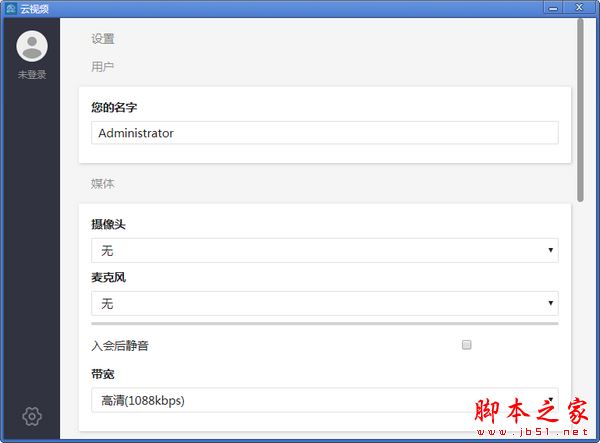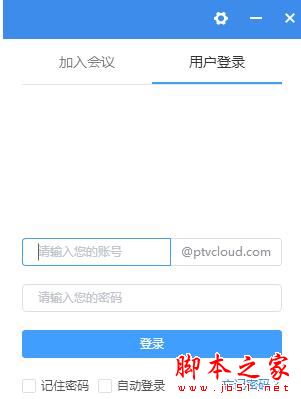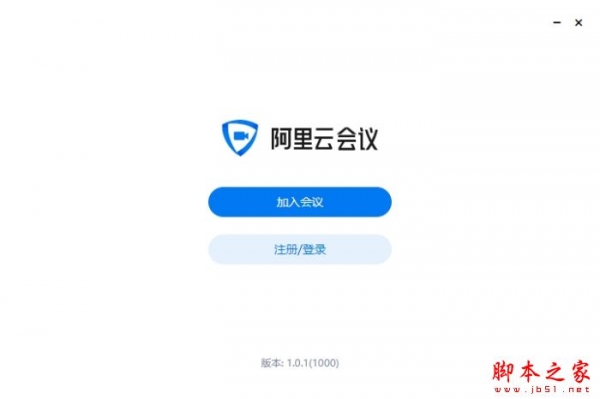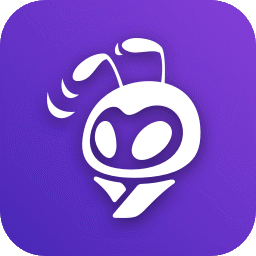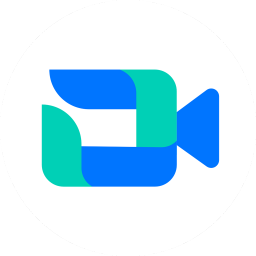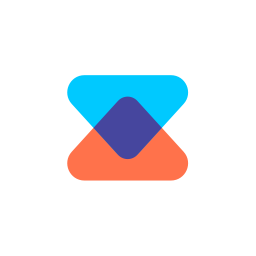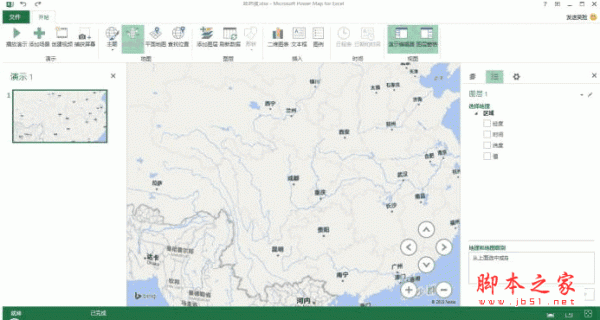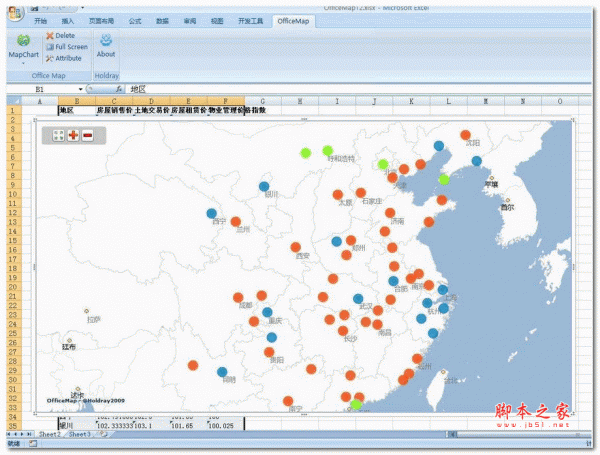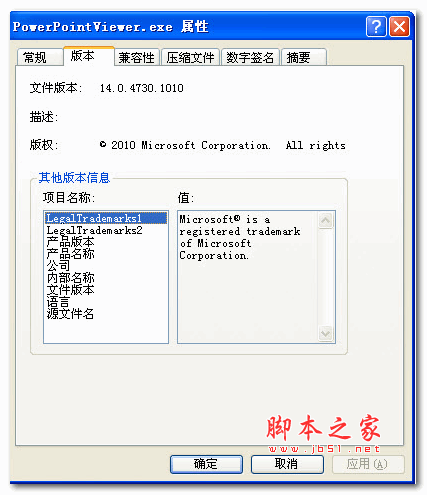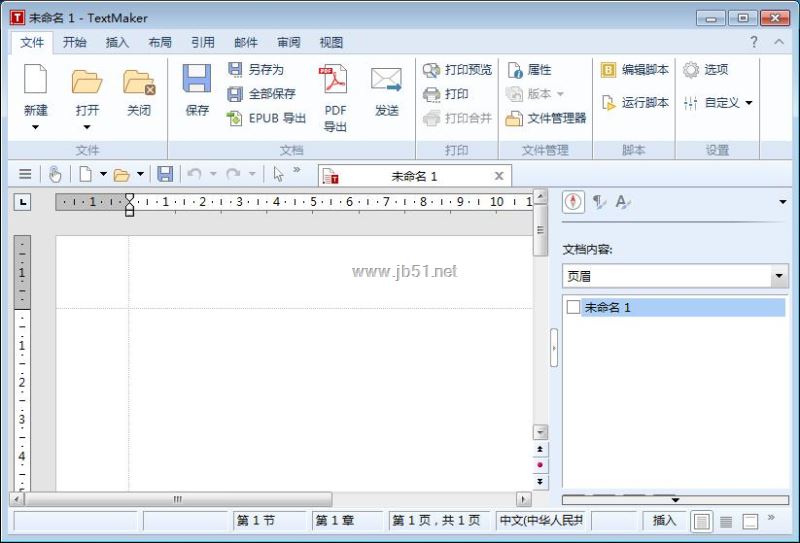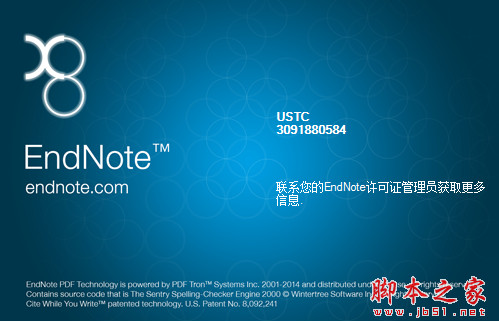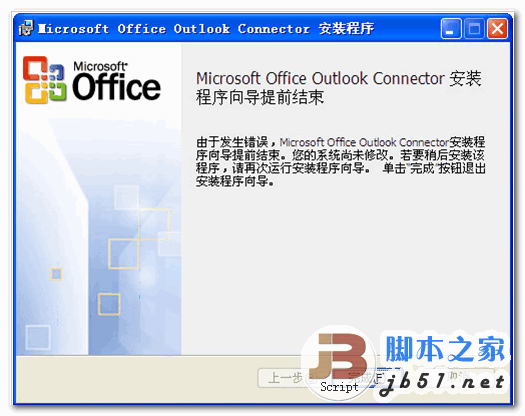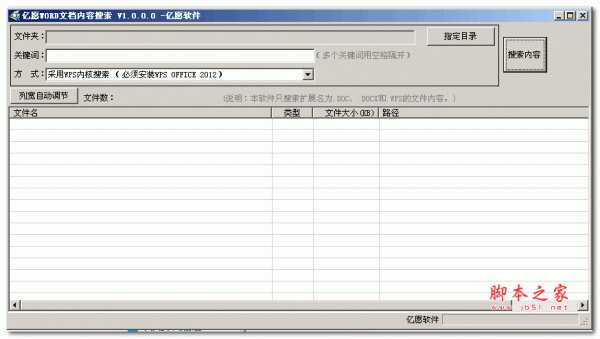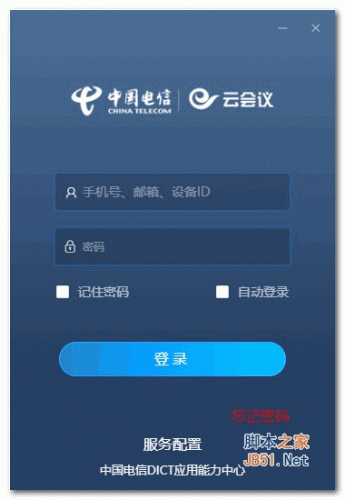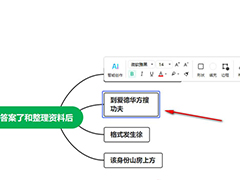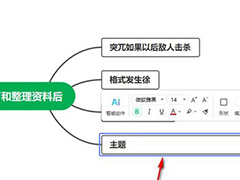详情介绍
腾讯会议Rooms是一款不错的视频办公软件,这款软件是专为大会议制作的,不仅能支持视频会议,还提供无线投屏和触屏白板等功能,本站提供的是这款软件的安装版本,有需要的朋友可以下载使用。
Mac版:https://www.jb51.net/softs/777538.html
软件说明
腾讯会议Rooms是专为会议室打造的软件系统,
提供音视频会议、无线投屏、触屏式白板的集成会议体验,
开放音视频认证标准,臻选品牌硬件终端,
共同为企业提供现代化的会议室解决方案。
软件亮点
腾讯会议Rooms,覆盖各类会议空间
从个人办公室到培训室,从小型会议室到中大型会议室,腾讯会议Rooms轻松满足您的会议需求。
结合通过腾讯天籁实验室专业认证的硬件,集成Rooms的云端平台,为您的办公空间带来前所未有的便捷体验。
软件特色
线上线下可扩展的会议空间,为“会开会”而不懈努力
极致的高清音视频体验
1080P高清画质
AI音视频降噪
自动增益控制
自动回声抑制
软硬件快速适配,多终端灵活连接
适配主流商业触摸屏厂商
适配主流外设厂商
提供轻便、简易的入会方式
多客户端一致的便捷使用体验,轻松与腾讯会议手机/电脑/小程序连接
支持多屏云端协作,轻松共享屏幕内容
多屏协作
- 手机端、桌面端可通过共享码向Rooms投屏
- 可选择共享指定应用,可选择共享声音
- 通过笔锋、拖拽、圈选等操作,带来更流畅的指尖书写体验
白板与批注
- 支持会议外与会中白板功能,左右滑动可最多打开12个白板
- 支持白板工具在共享屏幕上批注
支持会议室集中管理
支持远程的设备网管和软件升级
设备远程异常告警
推荐配置:
- CPU:Intel® Core™ i5-10210U 或以上
- 内存:8G或以上
- 硬盘:128G或以上
- 操作系统:Windows 10 1809 或以上
Rooms 设备设置
管理员可以在 Rooms 设置项中修改会议相关设置。
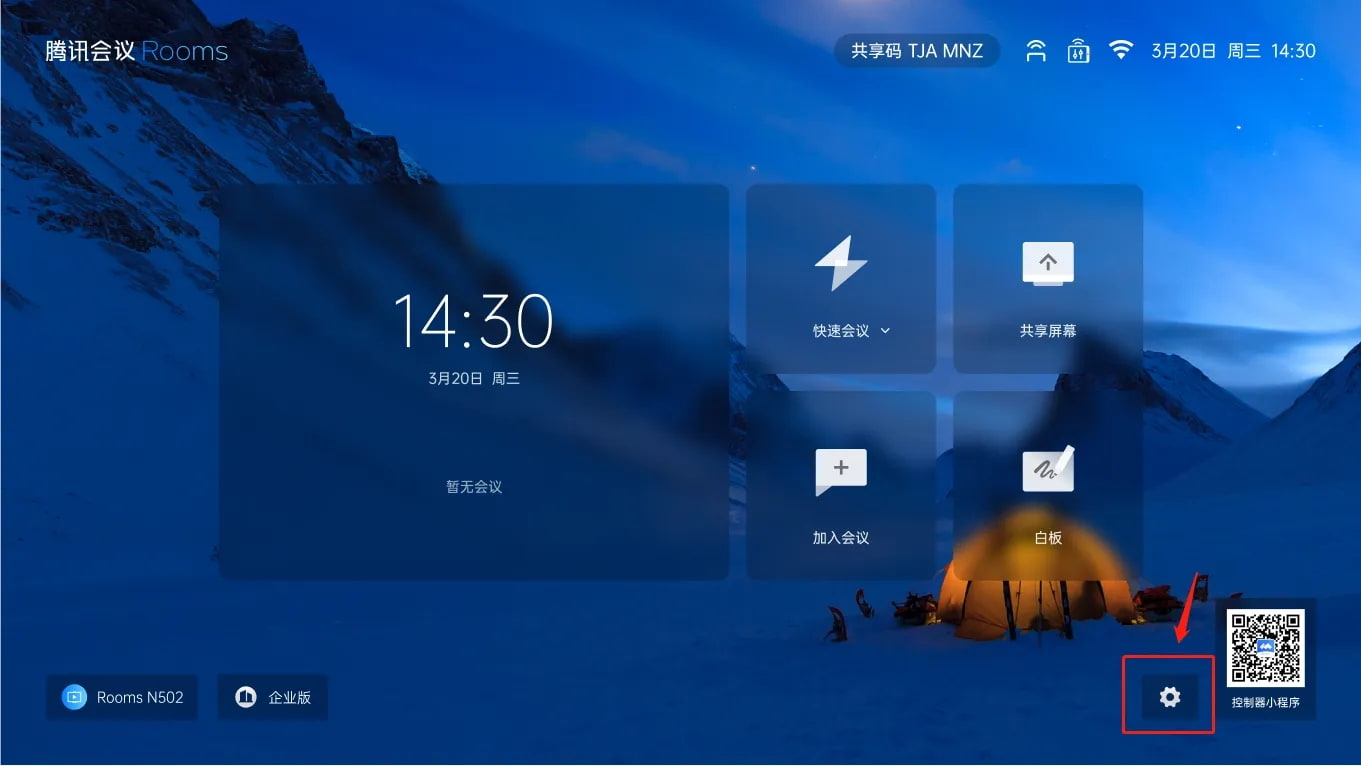
密码锁设置
在 Rooms 企业管理平台中,会议室管理页可编辑会议室的“管理员密码”:
若选择了“使用密码”,则在对应的 Rooms 设备>设置页中,需输入对应密码解锁,才能修改设置项;
若选择了“不使用密码”,则对应的 Rooms 设备>设置页中,任何人可更改设置项;
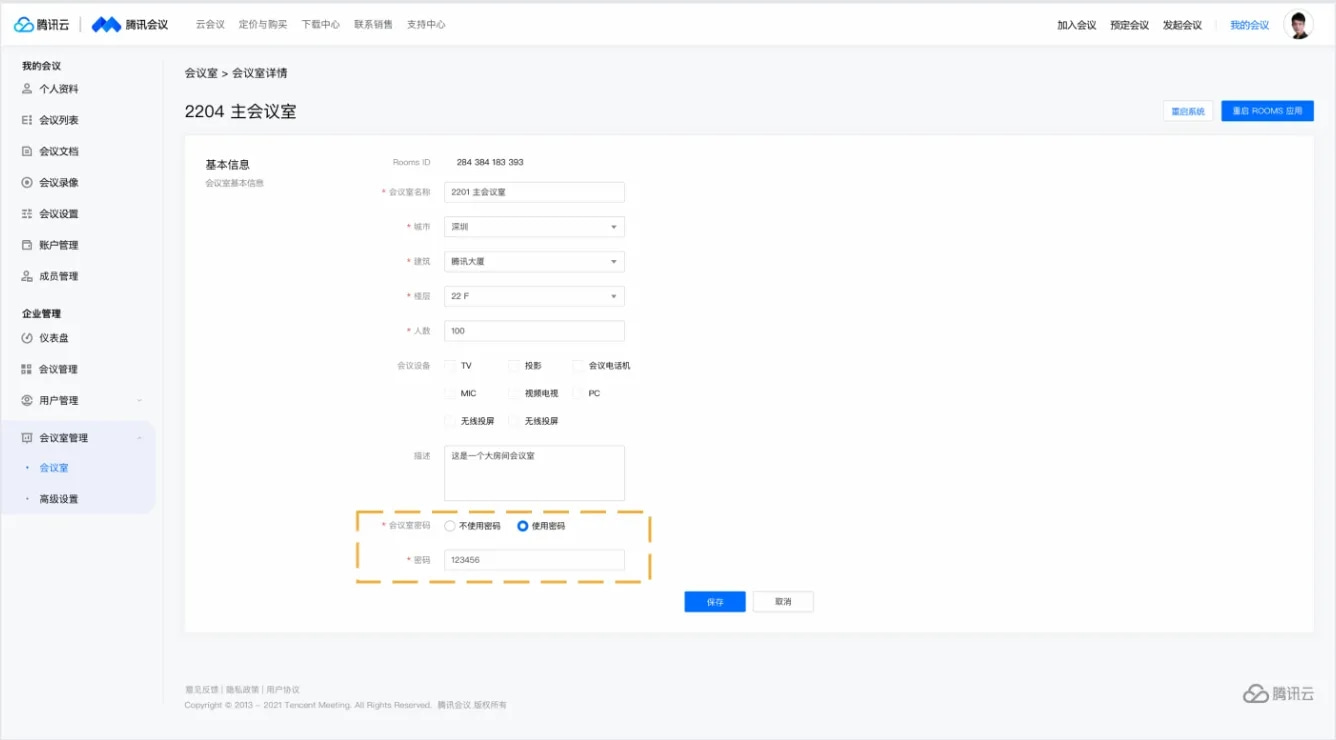
常规设置
1.入会开启摄像头:勾选后,您加入会议的同时,会为您打开摄像头;
2.入会开启麦克风:勾选后,您加入会议的同时,会为您打开麦克风;
3.显示参会时长:勾选后,会议中的右上角会展示您加入会议的时长;
4.语言激励:勾选后,会优先显示正在说话的与会成员;
5.显示聊天通知:勾选后,将显示聊天消息通知;
6.触摸屏模式:勾选后,可使用白板等触控功能;
7.会中常驻会议号:勾选后,会中沉浸态下会议号仍会显示;
8.会中常驻共享码:勾选后,会中沉浸态下共享码仍会显示;
9.白板保存本地:勾选后,白板可以保存至设备的本地文件夹中;
10.开机自动启动:勾选后,设备开机后,Rooms将自动启动;
11.开启屏幕共享水印:勾选后,成员观看共享内容时,将看到水印;
12.新手指引:勾选后,会议中展示演讲者视图收起小画面引导,以及快速会议的邀请成员引导;
13.隐藏非视频参会者:在非语音会议中,至少一人开启视频或屏幕共享画面,当您勾选后隐藏非视频参会者成员。

视频设置
1.采集设备:选择您会中将使用的摄像头设备;
2.视频画面:展示当前摄像头采集的画面,同时也可用来检测您的摄像头是否正常;
3.视频镜像效果:勾选后,会将摄像头本地回显视频画面作为镜像展示;
4.暗场景增强:在视频光照不足时,改善摄像头图像效果;
5.摄像头跟踪模式:选择【手动配置】后,可以对摄像头进行预设位操作(此功能需摄像头硬件支持)。【预设位一】是入会时摄像头的初始位置,如果您希望改变此位置,可调整预设位左边摄像头的放大、缩小、上、下、左、右,调整好后点击【保存位置】。如果您想设置更多预设位,可以点击【预设位二、三】并进行以上类似操作。如果您希望清除预设位之前保存的位置,可以点击希望清除的预设位并点击【清除位置】。
Rooms端:

Controller端:
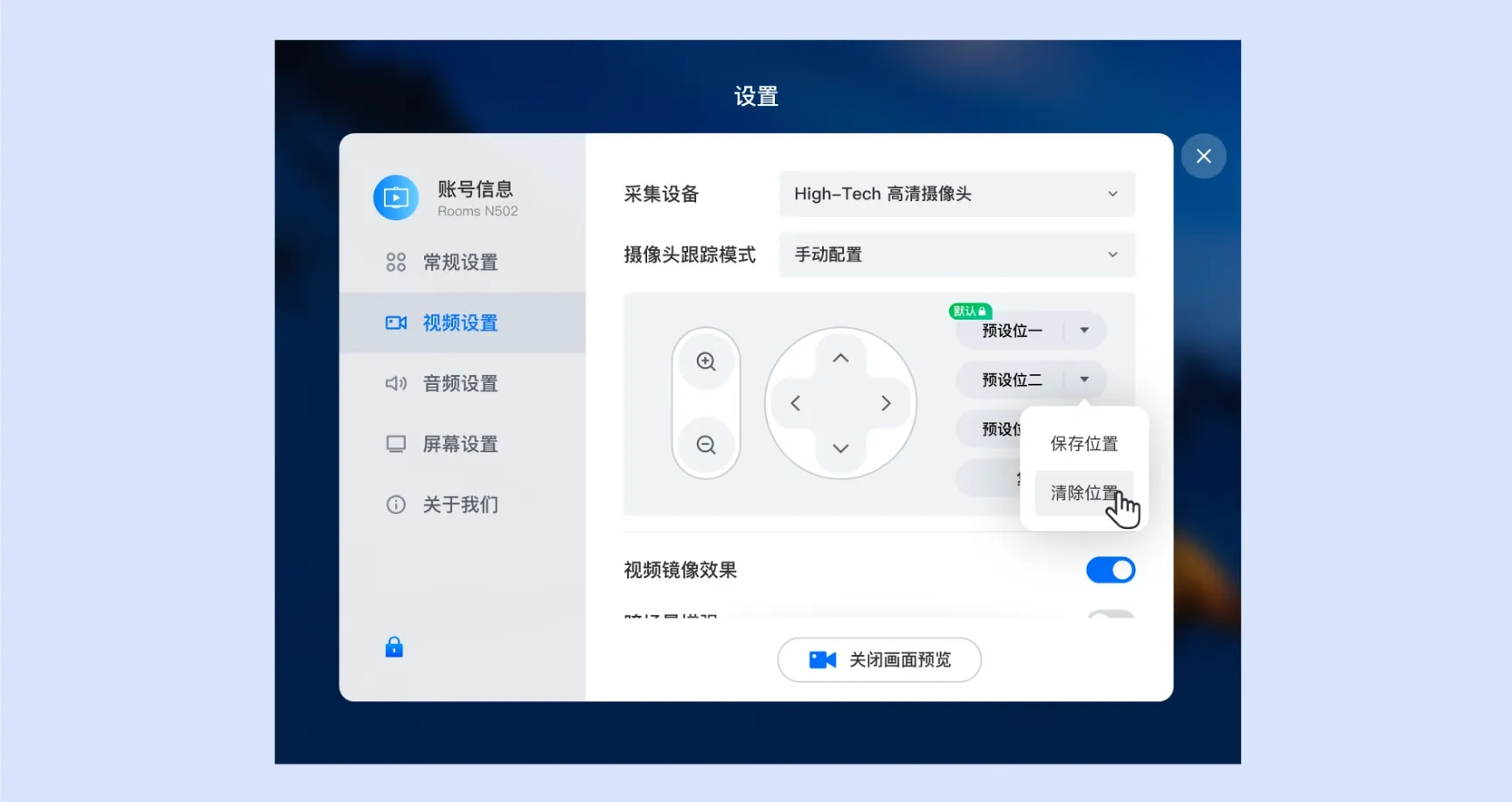
音频设置
1.扬声器
1)选择设备:选择您的扬声器设备;
2)检测扬声器及输出等级:点击【检测扬声器】,系统会为您播放一段音乐,用来检测您的扬声器是否正常工作;输出等级则代表您扬声器输出声音的大小;
3)音量:扬声器播放声音的大小;
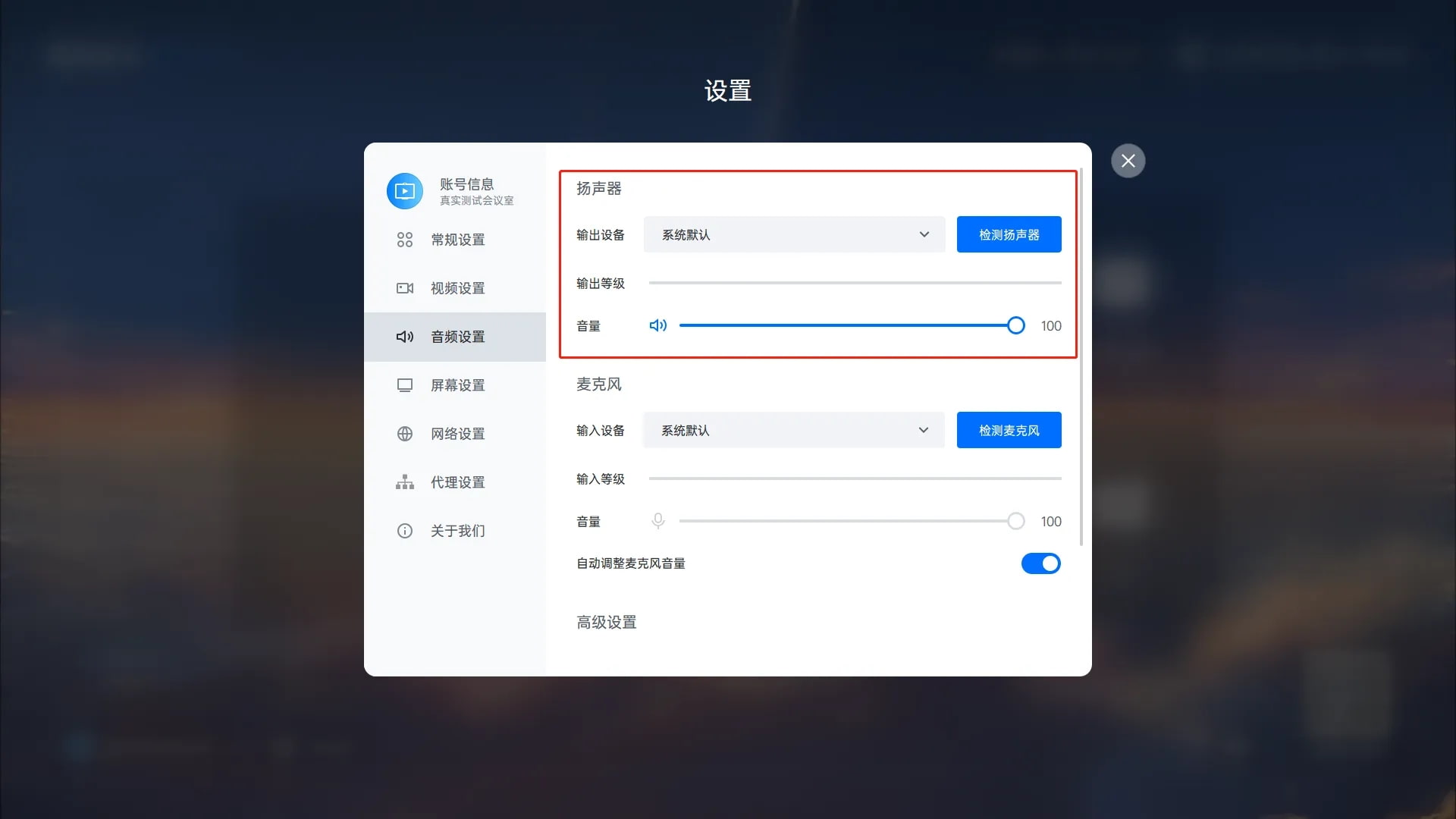
2.麦克风
1)选择设备:选择您的麦克风设备;
2)检测麦克风及输入等级:点击【检测麦克风】,系统会打开您的麦克风设备以便您进行检测;当您尝试对着麦克风发出声音,则会看到输入等级的变化;
3)音量:麦克风输入声音的大小;
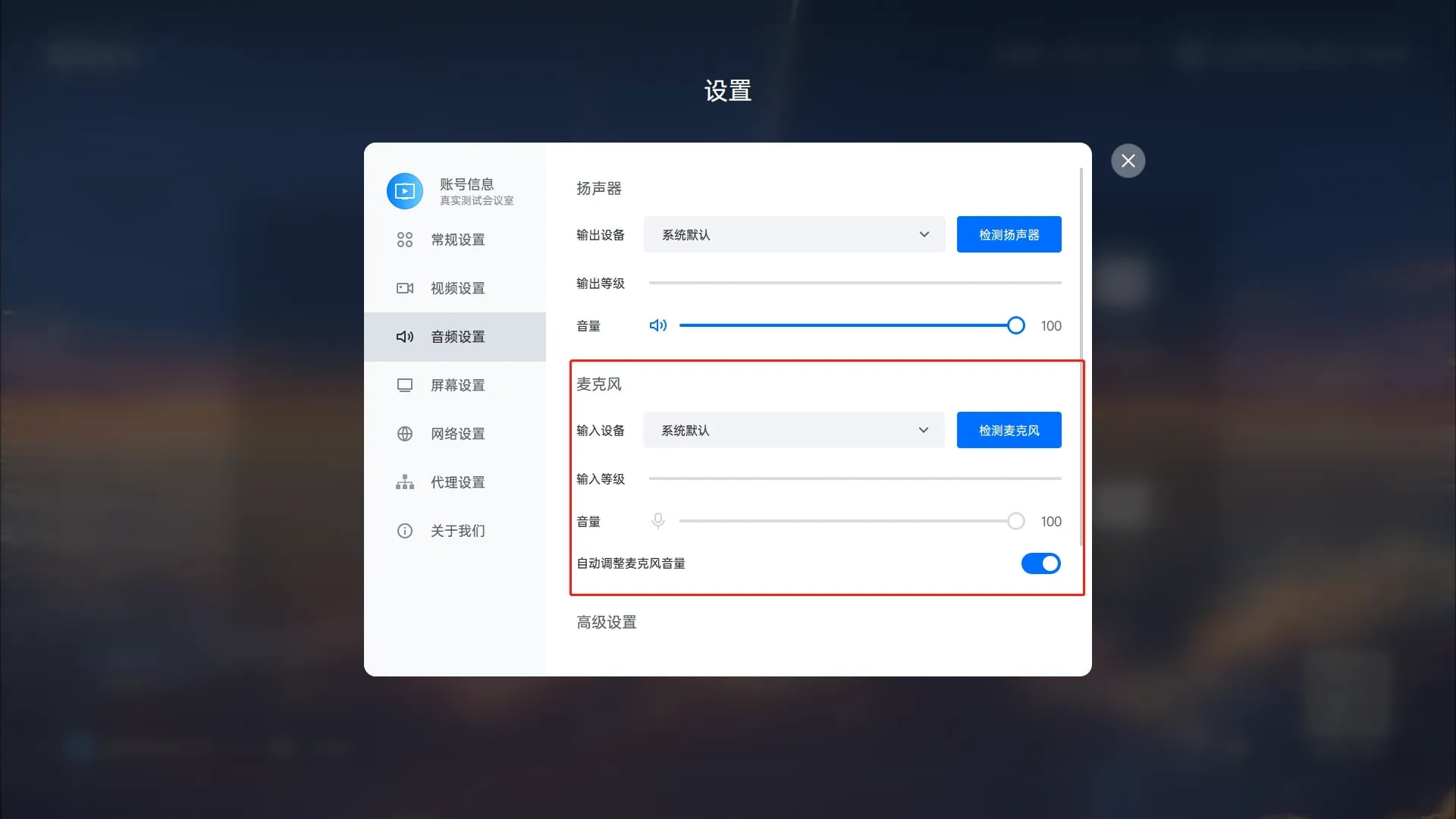
3.使用设备原声
1)如果使用的过程中觉得音频效果处理不当,可以打开在Rooms 设置界面的音频-使用设备原声;
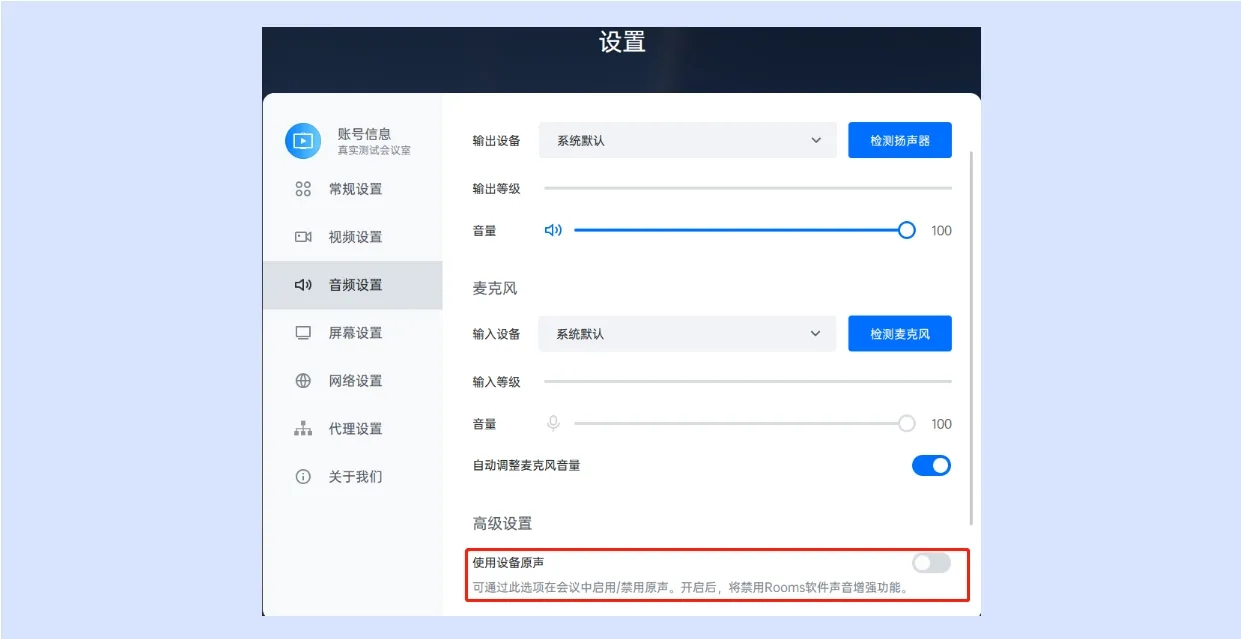
2)也可在后台管理界面,控制全部会议室里的设备设置-使用设备原声;

网络设置
点击可选择接入无线网络;并查看有线网络的状态;
推荐接入有线网络,网络稳定性更佳,如需要高级网络配置,则需要退出Rooms,到Windows进行配置,如: LAN Mac地址获取; 静态IP配置; 802.1x认证; wifi证书等等;
您也可以选择无线网络连接或者更改某个无线网络连接,输入相应的密码加入网络;
网络配置完成,网络连接。
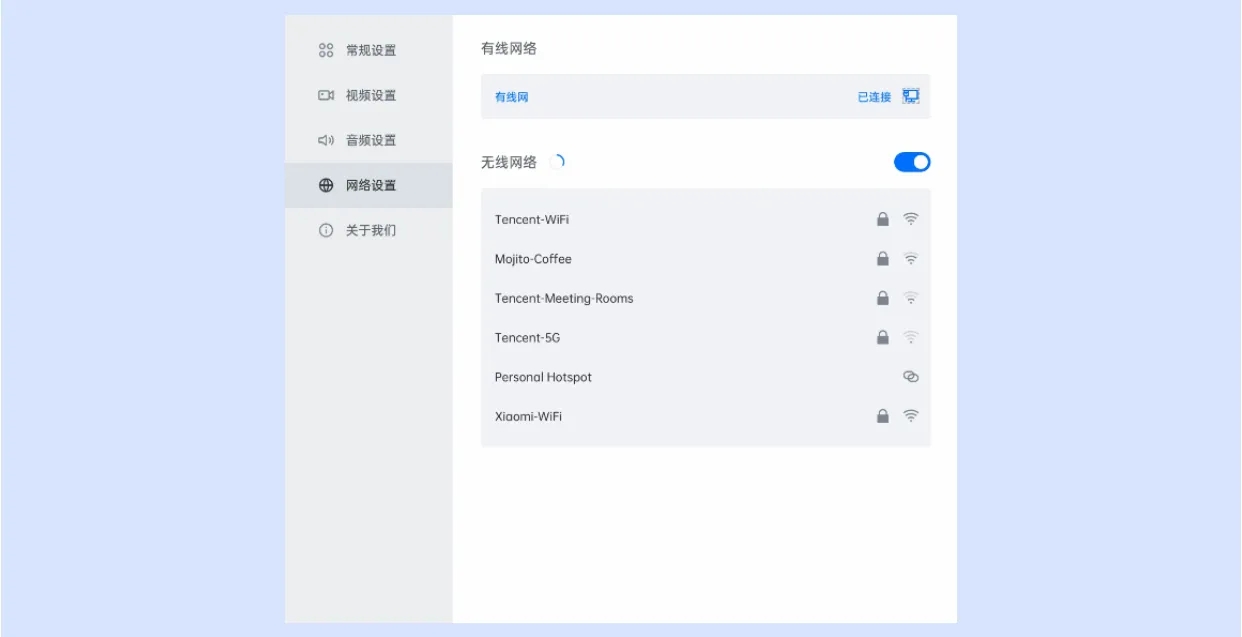
更新日志
3.23.270.618
修复已知问题,性能优化
下载地址
人气软件

Project Professional 2007(企业项目管理) 中文免费特别版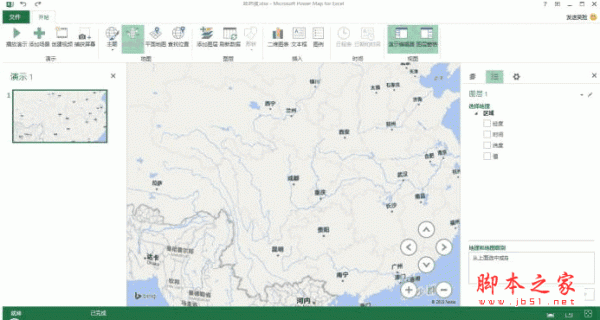
微软power map for excel 2013 官方免费中文版(附使用教程)
赛酷ocr软件 v6.0 安装汉化特别版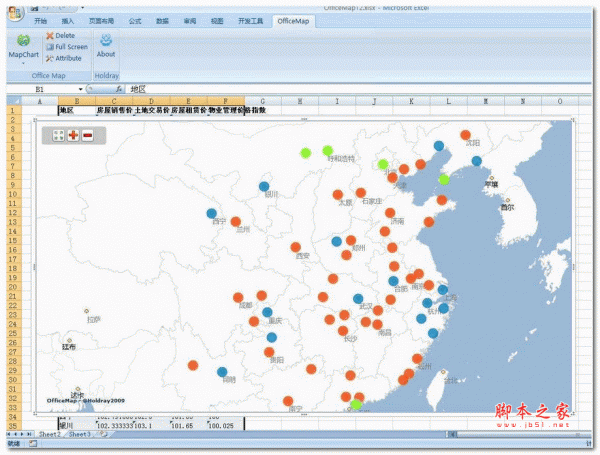
OfficeMap (Office的自动化组件)2007.0.2.2.1 简体中文绿色版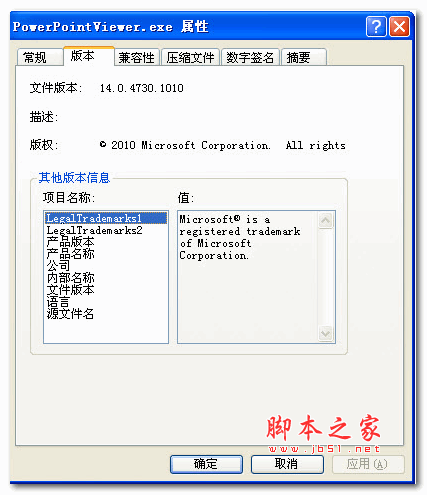
PPT2010 官方最新安装版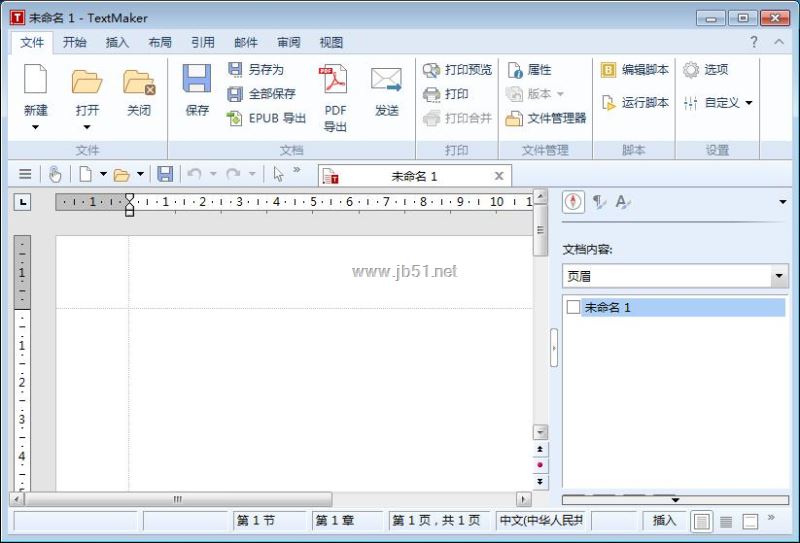
SoftMaker Office Pro 2018 v976.0313 64位 多语中文特别版(附破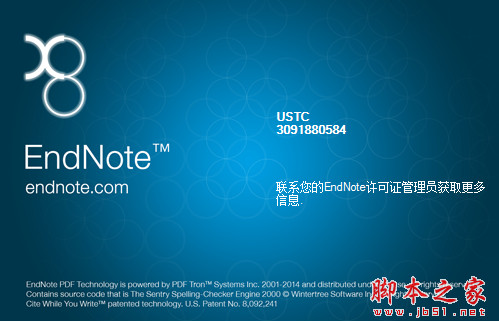
EndNote X8全功能大客户版 v18.0 无需破解注册码 汉化安装版(附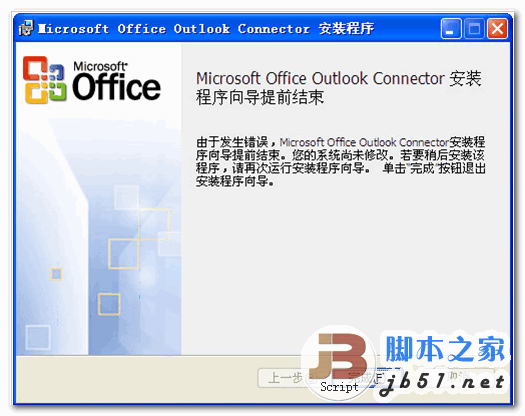
Microsoft Outlook Hotmail Connector 32位 v14.0.61免费安装版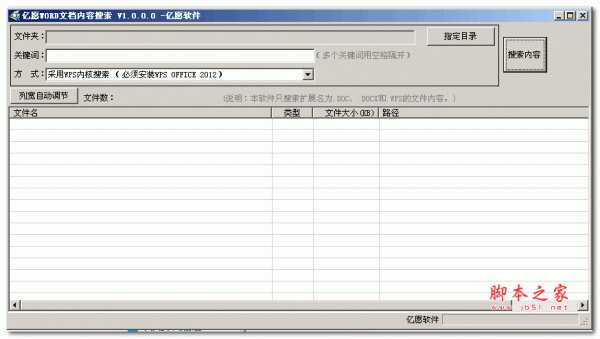
亿愿WORD文档内容搜索器 v1.0 绿色版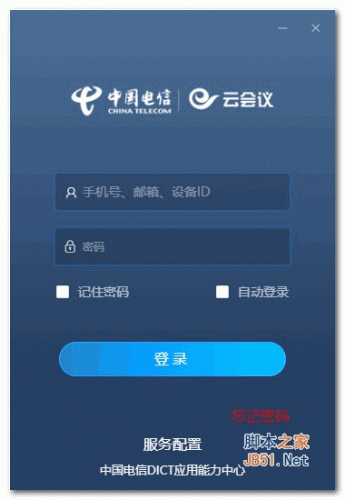
天翼云会议(远程视频会议软件) v1.5.7 官方安装免费版
相关文章
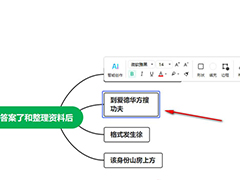 mindmaster怎么插入浮动主题? 思维导入浮动主题的制作方法
mindmaster怎么插入浮动主题? 思维导入浮动主题的制作方法思维导图软件,在我们的工作中应用非常广泛,可以制作出精美的思维导图,对于我们梳理流程,总结知识都非常使用,今天小编就给大家分享思维导图添加浮动主题的方法...
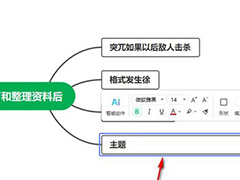 mindmaster文本框大小怎么设置? 思维导图更改主题文本框宽度的技巧
mindmaster文本框大小怎么设置? 思维导图更改主题文本框宽度的技巧mindmaster绘制思维导图的时候,发现主题的文本框默认宽度不够,想要调整一下,该怎么操作呢?下面我们就来看看详细的教程...
 QQ音乐能投屏吗? QQ音乐投屏到电视功能的使用方法
QQ音乐能投屏吗? QQ音乐投屏到电视功能的使用方法QQ音乐屏电视听歌?QQ音乐为用户们提供的听歌服务都是很简单的,各种试听音质都很不错,还能够随时投屏到电视上听歌,操作方法简单...
 右键菜单里上传或同步到WPS选项怎么去掉? wps的右键功能关闭技巧
右键菜单里上传或同步到WPS选项怎么去掉? wps的右键功能关闭技巧电脑右键菜单总是出现很多源于wps的选项,比如“上传或同步到WPS选项”等,不想让右键菜单显示wps选项,该怎么操作呢?详细请看下文介绍...
 wps怎么自动排日期? wps表格自动生成连续日期的教程
wps怎么自动排日期? wps表格自动生成连续日期的教程在表格中进行添加一个连续的日期,虽然可以手动插入连续的日期序号,但是会很麻烦,那么我们可以进行定义新编号格式,根据自己的需求进行设置日期连续编号即可...
 WPS图片怎么设置底端对齐? wps图片对齐方式的设置方法
WPS图片怎么设置底端对齐? wps图片对齐方式的设置方法wps插入图片后显示很乱,想要让图片更整洁,可以将图片调整成底部对齐的方式,该怎么对齐图片呢?详细请看下文介绍...
下载声明
☉ 解压密码:www.jb51.net 就是本站主域名,希望大家看清楚,[ 分享码的获取方法 ]可以参考这篇文章
☉ 推荐使用 [ 迅雷 ] 下载,使用 [ WinRAR v5 ] 以上版本解压本站软件。
☉ 如果这个软件总是不能下载的请在评论中留言,我们会尽快修复,谢谢!
☉ 下载本站资源,如果服务器暂不能下载请过一段时间重试!或者多试试几个下载地址
☉ 如果遇到什么问题,请评论留言,我们定会解决问题,谢谢大家支持!
☉ 本站提供的一些商业软件是供学习研究之用,如用于商业用途,请购买正版。
☉ 本站提供的腾讯会议Rooms(视频会议) v3.23.270.618 官方安装版资源来源互联网,版权归该下载资源的合法拥有者所有。